修复 Mac 应用程序安装卡住的 9 种方法
macOS 生态系统拥有有用的应用程序和服务来提升您的体验。虽然Apple在Mac上提供了默认的App Store,但一些用户也从第三方网站下载应用程序文件。当您的 Mac 应用程序在安装过程中遇到困难时,就会出现此问题。在跳转到替代应用程序来完成工作之前,请使用以下技巧来修复 Mac 上的应用程序安装错误。
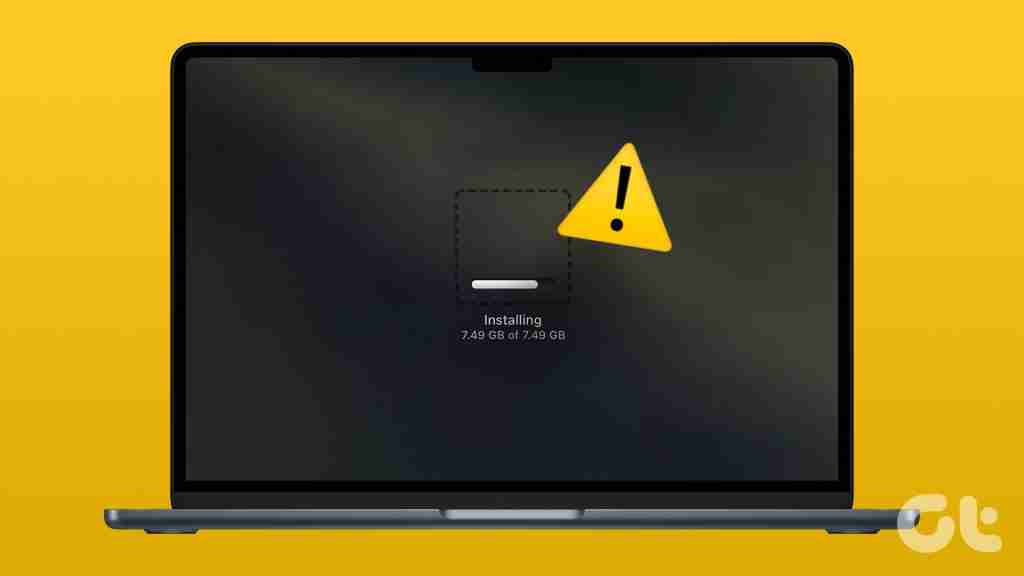
应用程序安装花费很长时间可能会破坏您的工作时间。该问题会阻止您访问和更新 Mac 上的应用程序。您始终可以尝试其他应用程序,但如果所有程序都存在问题,请参阅下面的故障排除提示。
1.稍等一下
如果您拥有入门级 Intel MacBook Air,安装 Microsoft Office、Photoshop、Lightroom 等占用大量资源的软件可能需要一些时间。您的 MacBook 配备低端 CPU,需要耐心安装该应用程序。最新的M系列Mac机型显着提高了应用程序安装速度。
2.确保在询问时关闭应用程序
当您从Mac App Store更新应用程序时,系统首先下载更新文件并安装。在完成安装之前,macOS 会要求您关闭该应用程序。您可以右键单击 Mac 应用程序并选择退出。您也可以从活动监视器中强制退出 Mac 应用程序。
第 1 步: 按 Command Space 键盘快捷键启动 Spotlight 搜索。按回车键。
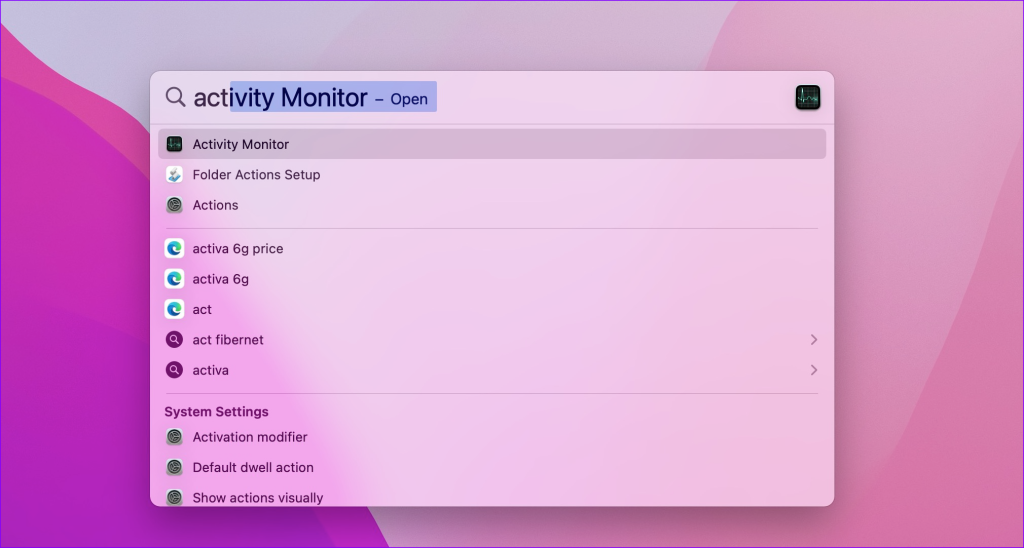
第 2 步: 选择安装过程中卡住的应用程序。点击顶部的 x 标记并重试。
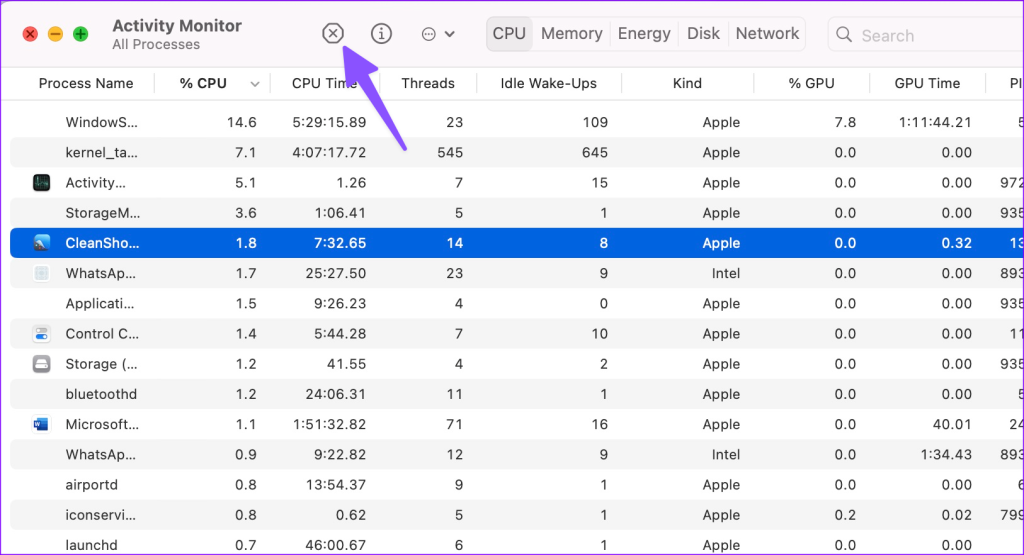
3.检查 Mac 存储空间
您的 Mac 应用程序下载已完成但仍停留在安装阶段吗? Mac 存储空间不足通常会导致您的工作计算机出现此类问题。以下是检查和释放 Mac 上剩余存储空间的方法。
第 1 步: 单击左上角的 Apple 图标。从上下文菜单中选择系统设置。
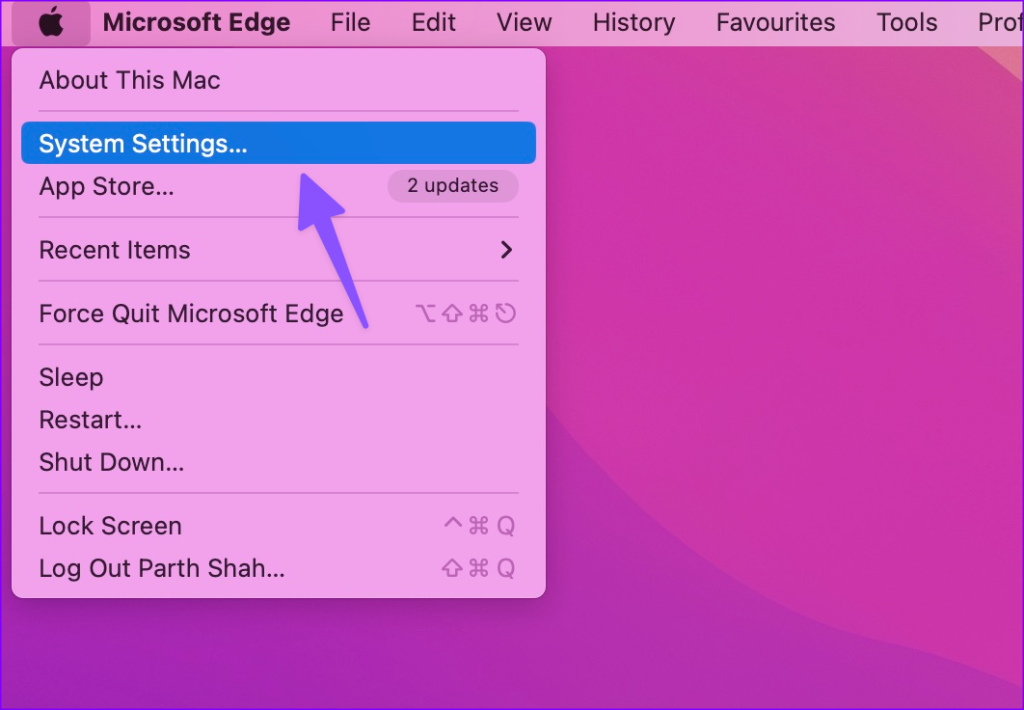
第 2 步: 从左侧边栏中选择“常规”,然后从右侧窗格中选择“存储”。
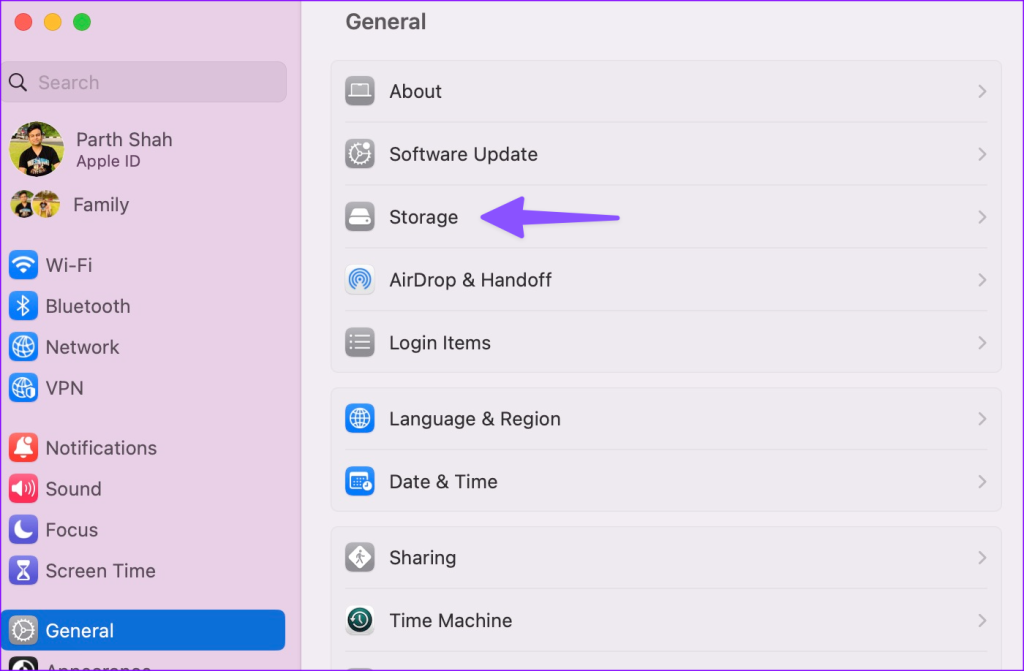
第3步:您可以从以下菜单中查看详细的存储细分。

如果您的 Mac 存储空间即将满,请使用建议来优化空间。您可以将媒体文件上传到 iCloud,从 Apple TV 中删除您想要的动作和电视节目,并自动清空垃圾箱以释放空间。如果您的 Mac 应用程序仍卡在安装过程中,请继续阅读。
4.检查网络连接
如果您没有有效的互联网连接,则无法从 App Store 下载应用程序。当您在 Mac 上使用较慢的网络速度时,您最终可能会从网络下载部分或损坏的应用程序文件。此类应用程序在安装时会卡住。
您需要连接到高速 Wi-Fi 网络并尝试再次下载并安装该应用程序。
第 1 步: 单击菜单栏右上角的控制中心图标。
第 2 步: 选择 Wi-Fi 网络并连接到更快的网络。
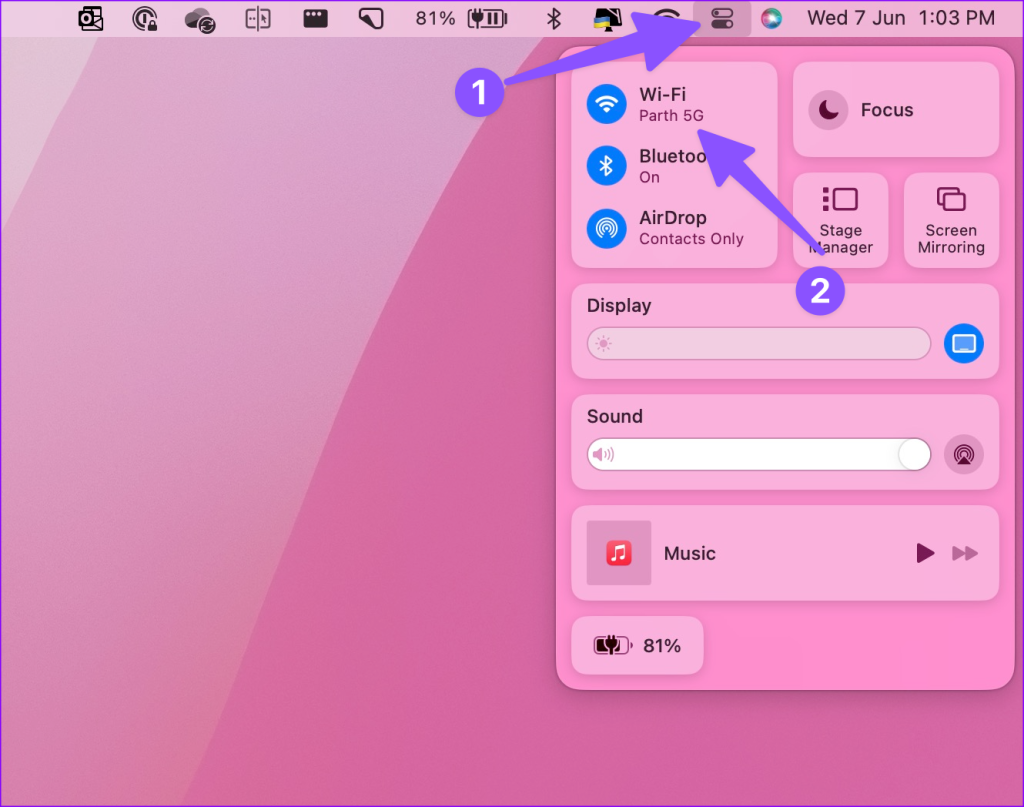
您可以运行速度测试来检查您的连接速度。
5.重新安装应用程序
您在更新 Mac 上的现有应用程序时是否遇到安装错误?您可以删除该应用程序并尝试重新下载。
第 1 步: 在 Mac 上打开 Finder。从侧边栏中选择“应用程序”。
第2步:右键单击应用程序并将其移动到Bin。
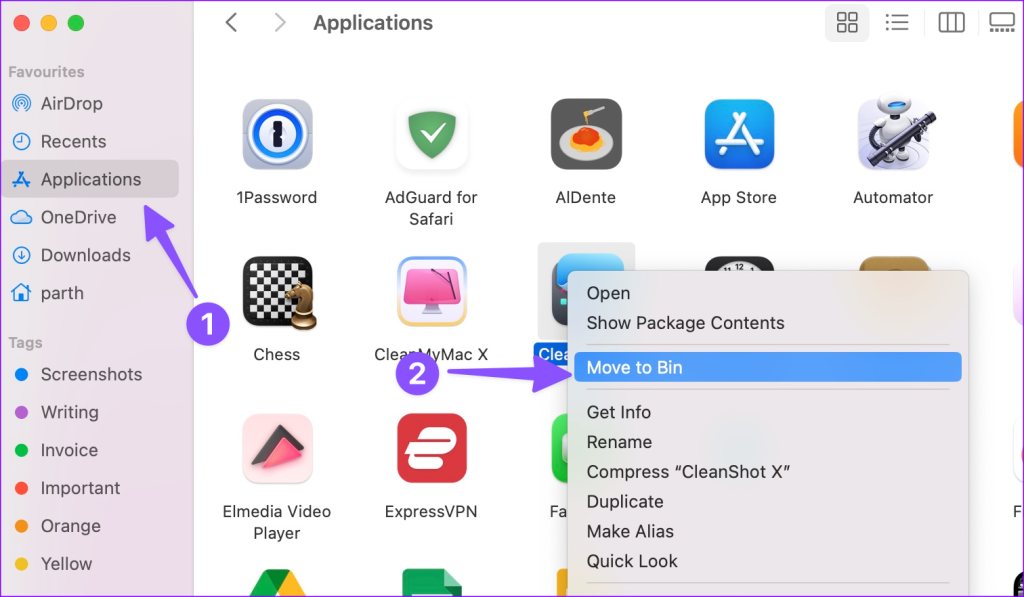
如果您在删除程序时遇到问题,请从活动监视器中强制退出应用程序和相关进程(检查上述步骤),然后重试。之后,您可以从App Store下载该应用程序并完成安装过程。
6。不要从未经验证的来源下载应用程序
我们建议您始终坚持使用 Mac App Store 下载热门应用程序。如果 App Store 上没有特定应用程序,请使用官方网站保存应用程序文件。建议不要从未经验证的来源下载应用程序。从非官方网站保存的文件可能会损坏或过时,并导致安装错误。
7.关闭防病毒软件
您的 Mac 上是否使用第三方防病毒应用程序?它可能会阻止未经验证的应用程序安装在您的 Mac 上。您需要禁用此类防病毒应用程序,然后重试。
8.更新 macOS
如果您运行旧的 macOS 版本,您的 Mac 应用程序可能会在安装时卡住。
第 1 步: 前往 Mac 系统设置中的常规(检查上述步骤)。
第 2 步: 选择“软件更新”并安装最新的 macOS 版本。
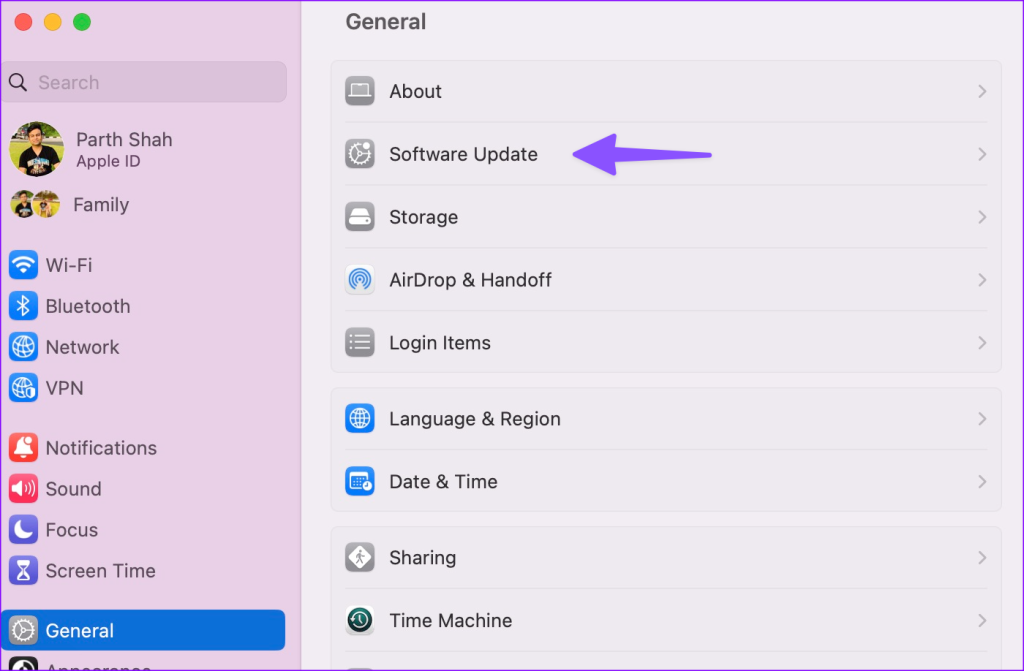
9.联系开发者
应用程序开发人员可能在 Mac 上发布了损坏的更新。如果特定应用程序安装失败,请联系开发人员解决该问题。
探索 Mac 生态系统
当您的 Mac 应用程序更新卡在安装时,您将无法享受最新功能。在您赶往最近的服务中心之前,请使用上述步骤在几分钟内解决问题。哪种技巧对你有用?在下面的评论中分享您的发现。
-
 Windows 11/10 上的 Windows 更新错误 0x800706f4?立即修复!当您尝试更新 Windows 11/10 时,您可能会收到 Windows 更新错误 0x800706f4。 MiniTool 的这篇文章介绍了如何通过简单的解决方案消除更新错误。现在,继续阅读。使您的 Windows 保持最新状态非常重要,这可以保护您的计算机免受潜在威胁、修复错误并提高系统性能。...软件教程 发布于2024-11-08
Windows 11/10 上的 Windows 更新错误 0x800706f4?立即修复!当您尝试更新 Windows 11/10 时,您可能会收到 Windows 更新错误 0x800706f4。 MiniTool 的这篇文章介绍了如何通过简单的解决方案消除更新错误。现在,继续阅读。使您的 Windows 保持最新状态非常重要,这可以保护您的计算机免受潜在威胁、修复错误并提高系统性能。...软件教程 发布于2024-11-08 -
 7 个最常见的 iPhone 显示问题(以及如何修复它们)在手机的整个生命周期中,您可能至少会遇到一次显示问题,当您遇到这种情况时,了解问题到底是什么以及如何处理它非常重要。 我们将帮助您识别一些最常见的 iPhone 显示问题,并教您如何解决这些问题。 1. 黑屏死机 黑屏死机是全球数百名 iPhone 用户报告的最常见的显示问题。此问题的特点...软件教程 发布于2024-11-08
7 个最常见的 iPhone 显示问题(以及如何修复它们)在手机的整个生命周期中,您可能至少会遇到一次显示问题,当您遇到这种情况时,了解问题到底是什么以及如何处理它非常重要。 我们将帮助您识别一些最常见的 iPhone 显示问题,并教您如何解决这些问题。 1. 黑屏死机 黑屏死机是全球数百名 iPhone 用户报告的最常见的显示问题。此问题的特点...软件教程 发布于2024-11-08 -
 如何在 Android 上恢复已删除的应用程序和游戏方法一:使用Play商店 移动的 查看已删除应用程序历史记录的最常见方法是使用智能手机。为此: 第 1 步: 在 Android 智能手机上打开 Play 商店,然后点击右上角的个人资料图片。 第 2 步:选择管理应用程序和设备。 第 3 步:转到管理选项卡。 第 4 步: 从此处,从下拉...软件教程 发布于2024-11-08
如何在 Android 上恢复已删除的应用程序和游戏方法一:使用Play商店 移动的 查看已删除应用程序历史记录的最常见方法是使用智能手机。为此: 第 1 步: 在 Android 智能手机上打开 Play 商店,然后点击右上角的个人资料图片。 第 2 步:选择管理应用程序和设备。 第 3 步:转到管理选项卡。 第 4 步: 从此处,从下拉...软件教程 发布于2024-11-08 -
 使用 Mac 创建可启动 Windows 11 USB 的 2 种方法在 Mac 上创建可启动的 Windows 11 USB 肯定比在 Windows PC 上更具挑战性,但这并非不可能。让我们探索几种可用于在 Mac 上完成工作的不同方法。 开始之前需要什么 您需要以下物品来创建可启动的 Windows 11 安装程序: 闪存驱动器或任何其他形式的可移动存...软件教程 发布于2024-11-08
使用 Mac 创建可启动 Windows 11 USB 的 2 种方法在 Mac 上创建可启动的 Windows 11 USB 肯定比在 Windows PC 上更具挑战性,但这并非不可能。让我们探索几种可用于在 Mac 上完成工作的不同方法。 开始之前需要什么 您需要以下物品来创建可启动的 Windows 11 安装程序: 闪存驱动器或任何其他形式的可移动存...软件教程 发布于2024-11-08 -
 如何在 Microsoft Word 中嵌入 PowerPoint 幻灯片Word 和 PowerPoint 都是 Microsoft Office 套件的一部分,因此可以轻松地将幻灯片从 PowerPoint 复制到 Word 中。只需右键单击相关幻灯片,然后快速复制和粘贴,即可完成工作。但如果你想要更多怎么办?如果您想在 Microsoft Word 中嵌入 Powe...软件教程 发布于2024-11-08
如何在 Microsoft Word 中嵌入 PowerPoint 幻灯片Word 和 PowerPoint 都是 Microsoft Office 套件的一部分,因此可以轻松地将幻灯片从 PowerPoint 复制到 Word 中。只需右键单击相关幻灯片,然后快速复制和粘贴,即可完成工作。但如果你想要更多怎么办?如果您想在 Microsoft Word 中嵌入 Powe...软件教程 发布于2024-11-08 -
 如何清除 Android 手机上的 RAM虽然某些 Android 用户可以扩展设备的存储空间,但板载 RAM 通常是相同的。在这种情况下,如果您在执行最简单的任务(例如发送消息)时看到明显的延迟或设备一直冻结,请考虑清除 Android 手机上的 RAM。 第 2 步: 点击软件信息。然后,连续快速点击版本号五到七次。 输入您...软件教程 发布于2024-11-08
如何清除 Android 手机上的 RAM虽然某些 Android 用户可以扩展设备的存储空间,但板载 RAM 通常是相同的。在这种情况下,如果您在执行最简单的任务(例如发送消息)时看到明显的延迟或设备一直冻结,请考虑清除 Android 手机上的 RAM。 第 2 步: 点击软件信息。然后,连续快速点击版本号五到七次。 输入您...软件教程 发布于2024-11-08 -
 联想 Legion 7i 16 Gen 9 评测:这款笔记本电脑的性能超出其重量级别Lenovo has quite a few gaming laptops available in its Legion lineup and deciding on which one to buy might be daunting. The Lenovo Legion 7i 16 Gen ...软件教程 发布于2024-11-08
联想 Legion 7i 16 Gen 9 评测:这款笔记本电脑的性能超出其重量级别Lenovo has quite a few gaming laptops available in its Legion lineup and deciding on which one to buy might be daunting. The Lenovo Legion 7i 16 Gen ...软件教程 发布于2024-11-08 -
 Windows 11/10 中的 YourPhone.exe(电话链接)是什么?你应该禁用它吗?Microsoft Phone Link(以前称为 Your Phone)是一款 Windows 应用程序,可将 Android 手机或 iPhone 连接到计算机。当应用程序在后台运行时,您可能会注意到 yourphone.exe 进程出现在任务管理器中。 Phone Link 是合法的实用程...软件教程 发布于2024-11-08
Windows 11/10 中的 YourPhone.exe(电话链接)是什么?你应该禁用它吗?Microsoft Phone Link(以前称为 Your Phone)是一款 Windows 应用程序,可将 Android 手机或 iPhone 连接到计算机。当应用程序在后台运行时,您可能会注意到 yourphone.exe 进程出现在任务管理器中。 Phone Link 是合法的实用程...软件教程 发布于2024-11-08 -
 如何在同一台电脑和笔记本电脑上双重启动 Windows 10 和 Windows 11有没有办法在电脑上使用Windows 11而不放弃Windows 10?当然,对于在同一台计算机上拥有两个操作系统的您来说,在单独的硬盘驱动器上双启动 Windows 10 和 Windows 11 可能是一个不错的选择。此外,您还可以选择在 USB 或 VM 软件上安装 Windows 11,这样...软件教程 发布于2024-11-08
如何在同一台电脑和笔记本电脑上双重启动 Windows 10 和 Windows 11有没有办法在电脑上使用Windows 11而不放弃Windows 10?当然,对于在同一台计算机上拥有两个操作系统的您来说,在单独的硬盘驱动器上双启动 Windows 10 和 Windows 11 可能是一个不错的选择。此外,您还可以选择在 USB 或 VM 软件上安装 Windows 11,这样...软件教程 发布于2024-11-08 -
 我使用这套隐藏的工具在 Windows 11 中提高工作效率Microsoft 提供了多种应用程序和实用程序来提高 Windows 11 上的工作效率,包括任务管理器、Run、Edge 和 Office 应用程序。然而,您可能会错过一个重要的东西:PowerToys。在这里,我将分享如何使用它来提高工作效率。 PowerToys是什么? PowerToys...软件教程 发布于2024-11-08
我使用这套隐藏的工具在 Windows 11 中提高工作效率Microsoft 提供了多种应用程序和实用程序来提高 Windows 11 上的工作效率,包括任务管理器、Run、Edge 和 Office 应用程序。然而,您可能会错过一个重要的东西:PowerToys。在这里,我将分享如何使用它来提高工作效率。 PowerToys是什么? PowerToys...软件教程 发布于2024-11-08 -
 在 iPhone 的勿扰模式下接收短信和通话?这里有 8 个潜在的修复方法但是,如果您仍然在“请勿打扰”功能中收到短信和电话,那么它几乎违背了该功能的目的。那么,让我们看看当“请勿打扰”功能在 iPhone 上不起作用时可以采取的步骤。 1. 检查您是否启用了正确的对焦模式 尽管 Apple 最初推出了“请勿打扰”功能,但该功能后来已扩展到“对焦”模式。焦点包括请...软件教程 发布于2024-11-08
在 iPhone 的勿扰模式下接收短信和通话?这里有 8 个潜在的修复方法但是,如果您仍然在“请勿打扰”功能中收到短信和电话,那么它几乎违背了该功能的目的。那么,让我们看看当“请勿打扰”功能在 iPhone 上不起作用时可以采取的步骤。 1. 检查您是否启用了正确的对焦模式 尽管 Apple 最初推出了“请勿打扰”功能,但该功能后来已扩展到“对焦”模式。焦点包括请...软件教程 发布于2024-11-08 -
 在 iPhone 上播放本地 MP3 文件的 3 种方法方法 1:使用文件应用程序 iPhone 上的本机文件应用程序提供了一种播放本地 MP3 文件的简单方法。但是,您一次只能播放一首歌曲。 第 1 步:打开文件应用程序,选择右下角的浏览,然后点击“在我的 iPhone 上”。 第二步:选择您想要的本地MP3文件,然后点击播放按钮即...软件教程 发布于2024-11-08
在 iPhone 上播放本地 MP3 文件的 3 种方法方法 1:使用文件应用程序 iPhone 上的本机文件应用程序提供了一种播放本地 MP3 文件的简单方法。但是,您一次只能播放一首歌曲。 第 1 步:打开文件应用程序,选择右下角的浏览,然后点击“在我的 iPhone 上”。 第二步:选择您想要的本地MP3文件,然后点击播放按钮即...软件教程 发布于2024-11-08 -
 如何在 Windows 11 上启用或禁用鼠标点击声音在 Windows 11 上启用鼠标点击声音 如果您厌倦了默认的鼠标或触控板点击声音,设置自定义声音将增强您的导航体验。打开控制面板应用程序进行配置。 第 1 步:使用 Windows R 快捷方式打开“运行”对话框,键入 control,然后按 Enter。 第2步:将查看方式切换到类别...软件教程 发布于2024-11-08
如何在 Windows 11 上启用或禁用鼠标点击声音在 Windows 11 上启用鼠标点击声音 如果您厌倦了默认的鼠标或触控板点击声音,设置自定义声音将增强您的导航体验。打开控制面板应用程序进行配置。 第 1 步:使用 Windows R 快捷方式打开“运行”对话框,键入 control,然后按 Enter。 第2步:将查看方式切换到类别...软件教程 发布于2024-11-08 -
 谷歌推出 Android 15 Beta 2,提供新功能 - 支持的设备等Android 15 Beta 2:主要功能 谷歌已经为开发者推出了 Android 15 Beta 的第二次更新,称为 Android 15 Beta 2。此更新包含新功能,目前正在向开发者提供,但仅限于有限的设备。以下是您可以在此更新中找到的主要功能: 1.私人空间 我们不希望其他人窥探我们的...软件教程 发布于2024-11-08
谷歌推出 Android 15 Beta 2,提供新功能 - 支持的设备等Android 15 Beta 2:主要功能 谷歌已经为开发者推出了 Android 15 Beta 的第二次更新,称为 Android 15 Beta 2。此更新包含新功能,目前正在向开发者提供,但仅限于有限的设备。以下是您可以在此更新中找到的主要功能: 1.私人空间 我们不希望其他人窥探我们的...软件教程 发布于2024-11-08 -
 修复 Windows 上 Java 虚拟机启动器错误的 7 种方法Java虚拟机(JVM)是一个确保Java应用程序可以在任何机器上运行的程序。然而,有时 JVM 可能会出现问题,让开发人员感到沮丧并让用户感到不安。如果您在使用 JVM 时遇到问题,请不要担心。本指南将展示修复 Java 虚拟机启动器错误的简单步骤。 Java虚拟机使用Java字节码...软件教程 发布于2024-11-08
修复 Windows 上 Java 虚拟机启动器错误的 7 种方法Java虚拟机(JVM)是一个确保Java应用程序可以在任何机器上运行的程序。然而,有时 JVM 可能会出现问题,让开发人员感到沮丧并让用户感到不安。如果您在使用 JVM 时遇到问题,请不要担心。本指南将展示修复 Java 虚拟机启动器错误的简单步骤。 Java虚拟机使用Java字节码...软件教程 发布于2024-11-08
学习中文
- 1 走路用中文怎么说?走路中文发音,走路中文学习
- 2 坐飞机用中文怎么说?坐飞机中文发音,坐飞机中文学习
- 3 坐火车用中文怎么说?坐火车中文发音,坐火车中文学习
- 4 坐车用中文怎么说?坐车中文发音,坐车中文学习
- 5 开车用中文怎么说?开车中文发音,开车中文学习
- 6 游泳用中文怎么说?游泳中文发音,游泳中文学习
- 7 骑自行车用中文怎么说?骑自行车中文发音,骑自行车中文学习
- 8 你好用中文怎么说?你好中文发音,你好中文学习
- 9 谢谢用中文怎么说?谢谢中文发音,谢谢中文学习
- 10 How to say goodbye in Chinese? 再见Chinese pronunciation, 再见Chinese learning

























